Sont devenus Applications sous Windows Le meilleur Mais de temps en temps, vous trouverez Demande de téléphone Vraiment pratique, mais vous constaterez qu'il ne s'est pas encore rendu à l'ordinateur. Si cela fonctionne sur Android, il y a de bonnes nouvelles. Avec l'aide d'un programme tiers, vous pouvez probablement Il fonctionne sur un ordinateur Windows. D'autre part, si vous êtes Lancez votre Chromebook , Vous voudrez peut-être consulter notre guide personnalisé Pour installer des applications Android sur Chrome OS.
Malheureusement, le Lancer des applications depuis votre téléphone ou votre tablette Sur votre ordinateur n’est pas aussi simple que d’installer un programme Windows, bien que Microsoft puisse travailler sur une option permettant de faire fonctionner l’application Android sur Mise en miroir dans Windows 10. Comme il existe plusieurs façons de le faire, elles vont de Simulateurs à Double démarrage. Pour aider à simplifier les choses, nous avons compilé un guide complet sur les logiciels et les utilitaires dont vous avez besoin. Pour installer des applications Android sur n'importe quel ordinateur Windows Presque.

Que vous souhaitiez jouer à des jeux Android dans un environnement PC ou Testez votre application et développez-la , Ou télécommande etExécuter des applications en utilisant votre ordinateur Voici trois outils que vous pouvez utiliser Exécuter des applications Android sur Windows.
1. BlueStacks
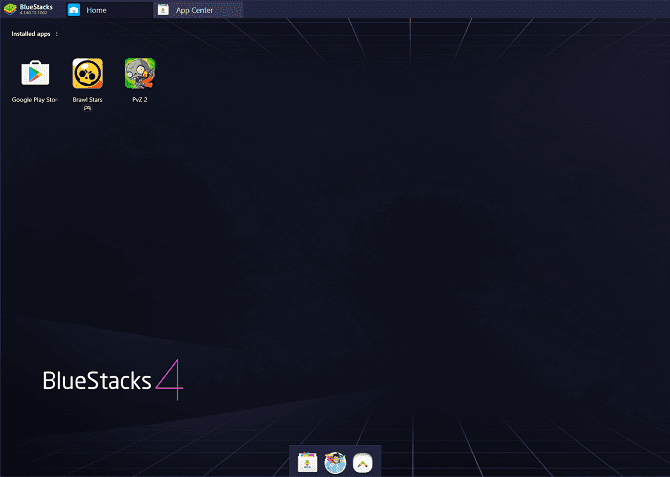
BlueStacks est Lanceur d'applications Android Son objectif principal est de vous permettre de jouer à des jeux Android sur votre ordinateur. En tant que tel, il ne reproduit pas l’ensemble de l’environnement Android dont les développeurs auront besoin.
Cependant, si votre objectif est Essayez les applications Android disponibles ou jouez à un jeu Portable sur PC, le BlueStacks est parfait. Le programme est gratuit, mais il est également livré avec une version premium.
Grâce à ses fonctions concentrées, il est très facile à installer avec une configuration minimale. Vous pouvez choisir le type d'environnement de simulation souhaité en fonction de divers préréglages de périphérique (tels que OnePlus 5 ou Samsung Galaxy S8 +).
Pour utiliser les Bluestacks, vous devez vous connecter avec votre compte Google pour utiliser le Play Store. À part cela et certains autres paramètres mineurs, vous pouvez commencer à expérimenter des applications sur votre ordinateur en un rien de temps.
Utilisez BlueStacks
L'application vous permet de régler divers paramètres pour améliorer les performances et les entrées. Dans le même temps, si vous souhaitez diffuser votre expérience tout en jouant, BlueStacks a des options pour enregistrer l'écran et prendre ses captures d'écran.
L’un des principaux avantages des lecteurs est la compatibilité de BlueStacks avec Contrôleurs de jeu. Le programme comprend également des tutoriels sur la façon de contrôler la première fois que vous ouvrez un jeu.
Cependant, tous les jeux ne fonctionneront pas sur ce système, en fonction des règles du développeur. Par exemple, Niantic a mis sur la liste noire les BlueStacks ainsi que La plupart des autres options du lanceur d'application pour Pokémon Go.
Si vous êtes intéressé par les lanceurs d'applications Et d'autres programmes de simulation , Consultez notre guide pour le meilleur Émulateurs Android pour Windows 10.
Télécharger: BlueStacks (Gratuit, abonnement disponible)
2. L'émulateur Android officiel d'Android Studio
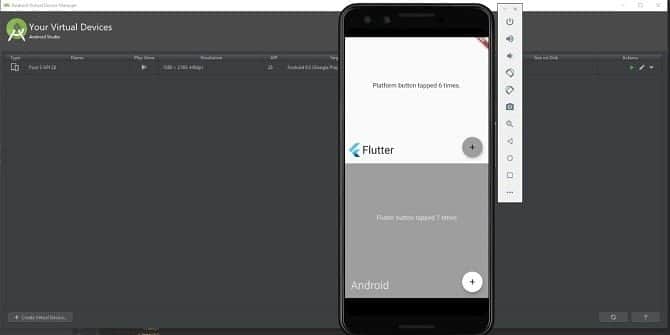
Si vous recherchez un émulateur Android complet, vous trouverez l'émulateur officiel de Google à l'intérieur. Android studio. En tant qu’environnement de développement Android officiel, Android Studio vous permet d’émuler et de créer la dernière version d’Android. Machine virtuelle.
Cet outil s'adresse clairement aux développeurs et non aux consommateurs en général. En tant que tel, il est beaucoup plus complexe que l'émulateur typique. Le programme propose une édition de code, une analyse APK et une simulation avancée.
Il est disponible gratuitement à partir de développeurs Android. Vous aurez besoin d'installer Java pour exécuter le programme, mais heureusement, Android Studio inclut maintenant JDK.
Télécharger: Android studio (Gratuit)
Obtenez la configuration nécessaire en utilisant Android Studio
Lors de la configuration d'Android Studio, Google recommande de suivre l'assistant d'installation et d'installer les kits de développement logiciel recommandés. L’un des SDK recommandés est Émulateur Android , Quel Studio Android nécessite d’émuler l’environnement Android sur votre ordinateur.
Une fois l’installation terminée, vous pouvez passer à l’émulateur (au lieu de créer un nouveau projet) en ouvrant le menu «Configuration» et en choisissant AVD Manager (qui représente Votre appareil Android par défaut).
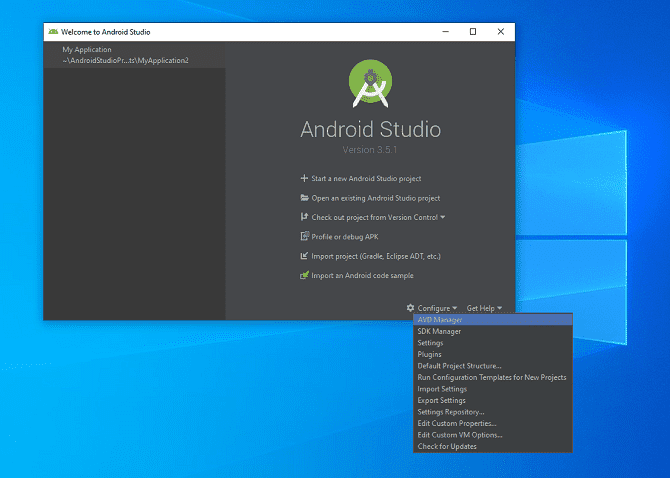
Dans AVD Manager, vous créez Machine virtuelle Soit en sélectionnant un profil de périphérique existant ou en important votre profil de périphérique. Cela ouvrira une fenêtre avec le système Android imité.
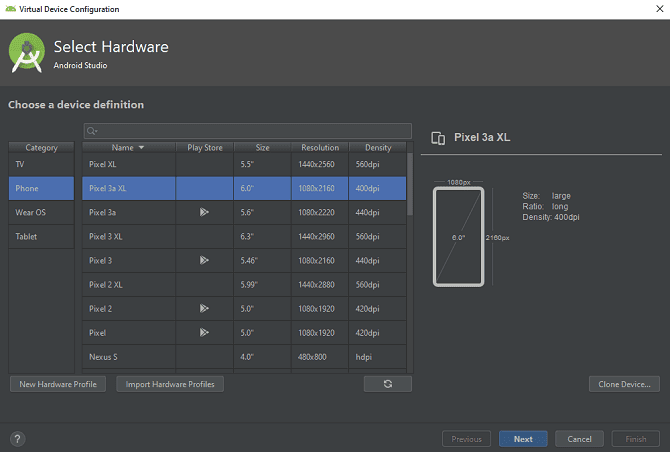
Dans cet environnement d'imitation, vous pouvez créer votre propre application ou télécharger des fichiers d'application à partir d'applications existantes. Selon le support d'Android Studio, vous pouvez faire glisser les fichiers APK sur l'émulateur pour les installer, puis les exécuter.
Cependant, nous recommandons d'utiliser Android Studio uniquement pour ceux qui souhaitent créer et tester des applications sur des ordinateurs Windows. Si vous souhaitez exécuter des applications sur votre ordinateur à des fins de productivité ou de jeu, les autres outils de cette liste conviennent mieux à cette fin.
Alternatives à l'émulateur Android proposés par Android Studio
هناك Simulateurs Android Une autre application complète que vous pouvez utiliser pour exécuter des applications Android sur un ordinateur au lieu d’Android Studio. Vous permet VirtualBox Aussi Créer un appareil Android par défaut Utilisation des outils de périphérique par défaut. Cependant, parce que VirtualBox C’est un usage général, vous devrez installer une version amorçable d’Android (telle que Android-x86) sur Le périphérique par défaut.
Pas facile Configurez l'émulateur , Nous ne le recommandons donc qu'aux utilisateurs Avec des compétences relativement technologiques. Il existe également des options de simulation axées sur Android qui utilisent VirtualBox. Inclure: Genymotion et YouWave.
Mais ces émulateurs ne proposent pas toujours la dernière version d'Android. Ils ont aussi des problèmes de compatibilité parfois si vous avez déjà installé VirtualBox, nous vous recommandons donc de les éviter.
3. AirDroid
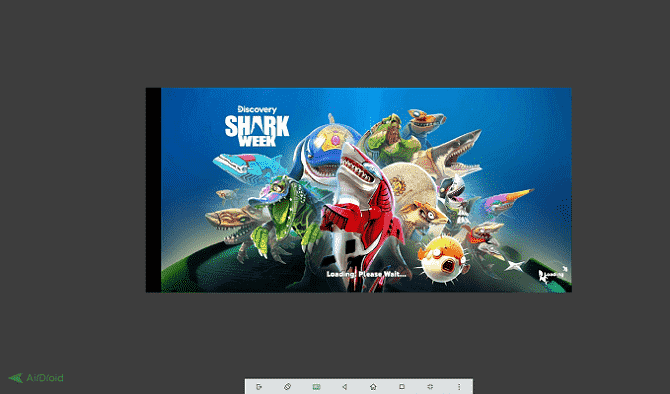
Si vous avez déjà un bon téléphone Android et souhaitez simplement afficher les applications sur un écran plus grand ou utiliser votre clavier et votre souris comme entrée, vous pouvez utiliser un outil de mise en miroir et de contrôle à distance. AirDroid est un bon choix. Vous permet Le programme affiche l'écran et miroir et contrôle votre appareil Android Utiliser l'ordinateur. Cela signifie que vous pouvez aussi Lancer et contrôler des applications Directement sur votre ordinateur.
En prime, vous pouvez exécuter AirDroid dans Chrome. Cependant, AirDroid fournit également un logiciel autonome pour votre ordinateur. Pour utiliser l'une ou l'autre version, vous devez également installer l'application AirDroid correspondante sur votre smartphone, ainsi qu'un compte AirDroid.
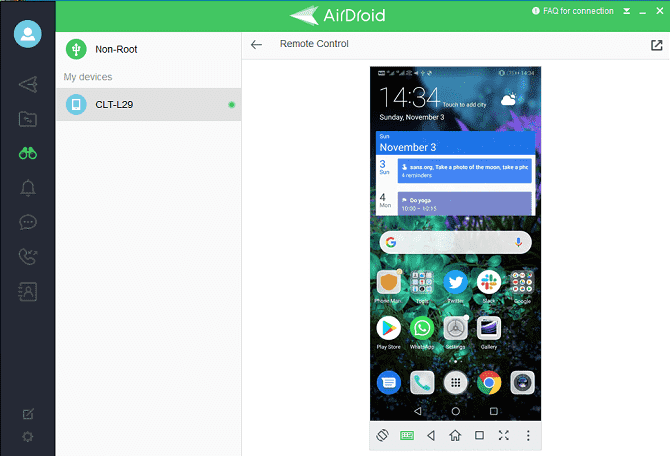
Pour coupler AirDroid avec votre téléphone, il vous suffit d'accéder à AirDroid sur votre ordinateur et de scanner le code QR fourni. L'utilisation de la fonction de télécommande AirDroid nécessite un accès débrider l’appareil, Ou accès à Débogage USB Si votre téléphone ne contient pas Pouvoirs de la racine.
L'inconvénient d'AirDroid est que la copie de votre appareil provoque un léger retard. Cependant, AirDroid est utile si vous souhaitez exécuter des applications Android sur votre ordinateur sans environnement simulé.
AirDroid est livré avec une foule d'autres fonctionnalités, telles qu'une démo Notifications téléphoniques وMessages via l'ordinateur. Cela signifie que la copie d'écran n'est pas la seule utilisation.
Télécharger: AirDroid pour OS Windows | Android (Gratuit, abonnement disponible)
Autres projets pour exécuter Android sur Windows
Bien que ce soient les meilleurs outils et moyens pour exécuter des applications Android sur votre PC Windows, d'autres moyens sont également disponibles.
Cependant, la plupart des gens veulent un programme simple leur permettant d'exécuter des applications Android sur un PC. Si votre objectif principal est de jouer à des jeux sur votre ordinateur, consultez notre guide sur Des outils qui vous permettent de jouer à des jeux Android sur votre ordinateur.







